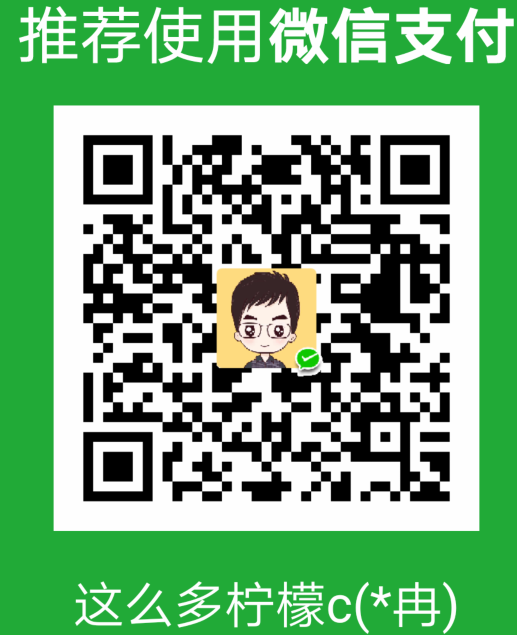MongoDB默认设置为无权限访问限制注:研究成果基于Windows平台
在部署mongodb成功后,进入控制台: \ 输入命令:mongod use admin,你会发现该DB下包含了一个system.user表,呵呵,没错,这个表就等同于MsSql中的用户表,用来存放超级管理员的,那我们就往它里面添加一个超级管理员试试看里我添加一个超级管理员用户,username为admin,password也为admin,即然我们添加了超级管理员,那咱们就来测试下,看看咱们再次连接MongoDB需不需要提示输入用户名、密码,我们先退出来。
输入命令:mongod use admin
输入命令:show collections,查看该库下所有的表,你会发现,MongoDB并没有提示你输入用户名、密码,那就奇怪了,这是怎么回事呢?在文章最开始提到了,
MongoDB默认设置为无权限访问限制,即然这样,那我们就先把它设置成为需要权限访问限制,咱们再看看效果,怎么设置呢?
在注册表中,找到MongoDB的节点,在它的ImgPath中,我们修改一下,加入 -auth,如下所示:mongod
"D:\Program Files\mongodb\bin\mongod" -dbpath e:\work\data\mongodb\db -logpath e:\work\data\mongodb\log -auth -service
注:进入系统注册表(WIN+R-->regedit),找到[HKEY_LOCAL_MACHINE-->SYSTEM-->CurrentControlSet-->Services-->MongoDB]在右边的健-值列表中打到 “ImagePath”
修改完成后再次进入控制台,发现需要密码验证了。
别忘了重启当前服务
输入用户名和密码就可以验证了。
别急,还没有完。
当退出窗口后,再次启动进入窗口后,通过use mydatabase来切换另一个库后,查看库下面的表,发现又没有权限了。但是,通过之前命令先进入admin库,然后验证用户名和密码后再进入mydatabase库就没有问题。这样我们就可以进入mydatabase库后在添加用户 db.addUser(username,password);
这样就可以通过用户名和密码来进入mydatabase库了。